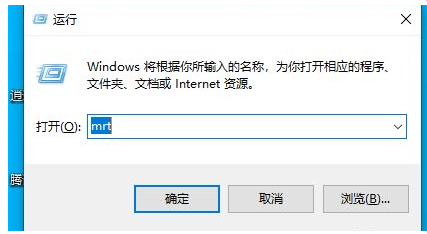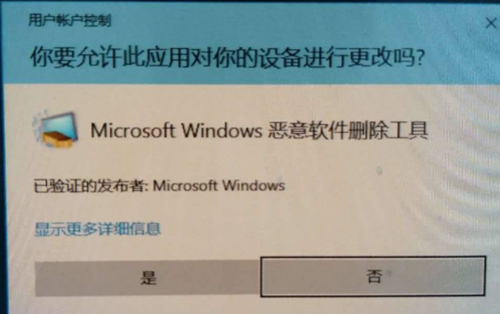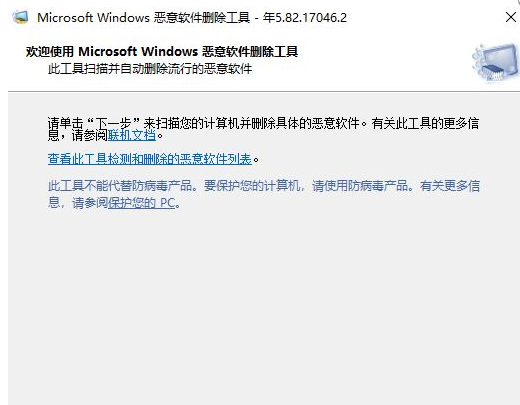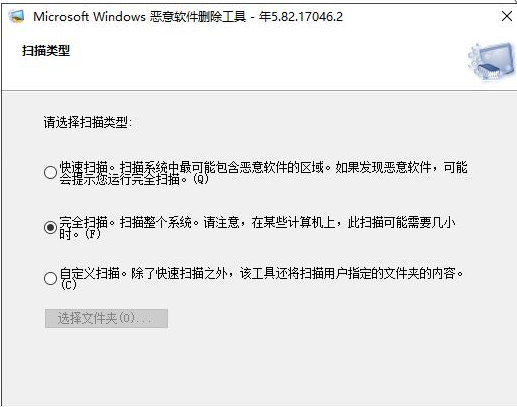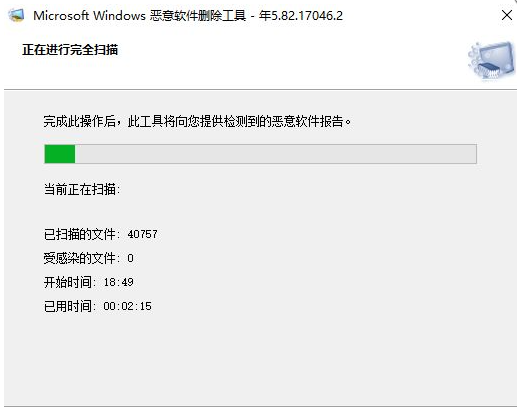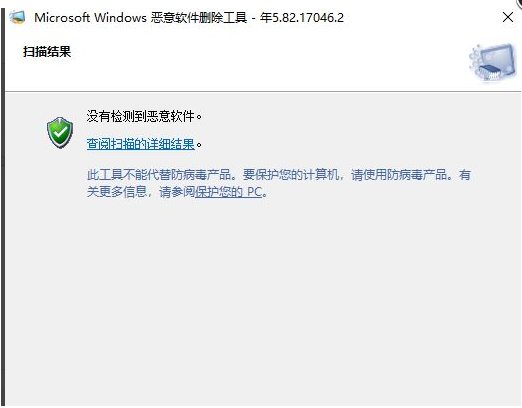| Win10如何寻找隐藏流氓软件?Win10寻找隐藏流氓软件的方法 | 您所在的位置:网站首页 › win10怎么查看隐藏的软件 › Win10如何寻找隐藏流氓软件?Win10寻找隐藏流氓软件的方法 |
Win10如何寻找隐藏流氓软件?Win10寻找隐藏流氓软件的方法
|
当前位置:系统之家 > 系统教程 > Win10如何寻找隐藏流氓软件?
Win10如何寻找隐藏流氓软件?Win10寻找隐藏流氓软件的方法
时间:2021-08-24 10:57:25 作者:永煌 来源:系统之家 1. 扫描二维码随时看资讯 2. 请使用手机浏览器访问: https://m.xitongzhijia.net/xtjc/20210824/222777.html 手机查看 评论 反馈  网盘下载
游戏专用Win10 64位极速稳定版(免激活) V2023.01
网盘下载
游戏专用Win10 64位极速稳定版(免激活) V2023.01
大小:5.14 GB类别:游戏专用系统 相信所有的小伙伴都非常的讨厌流氓软件,因为这些流氓软件会不定时的自动安装,并且怎么也找不到,那么应该如何查找隐藏的流氓软件呢?下面就和小编一起来看看要如何去操作吧。 Win10寻找隐藏流氓软件的方法 一、按住windows键+R键打开运行窗口,输入mrt字母点击确定。
二、确定后会弹出这样的一个窗口,我们点击选择是。
三、到这直接点击下一步。
四、在窗口里选择到完全扫描,能保证扫描的你电脑里的每一个软件,然后点击下一步。
五、之后电脑就开始扫描了,这一阶段可能会比较久。
六、扫描完后就会自动给你扫描结果,小编这里是没有扫描出什么恶意软件出来的,如果有它会直接显示出来示意你删除的。
Win10桌面图标消失了怎么办?Win10桌面图标消失了的解决方法 下一篇 > 怎么使用命令提示符重装Win10系统?使用命令提示符重装Win10系统的方法 相关教程 Win10如何卸载OneDrive应用-Win10完美删除One... Win10如何强制卸载更新?Win10强制卸载补丁教... Win10怎么设置开机自动启动程序? Win10千万不要重置?win10重置好还是重装好? Win10系统怎么获取trustedinstaller权限? Win10文件共享后其他电脑没有权限访问的解决... Win10开机磁盘占用率100% 电脑检测不到第二个显示器 Win10鼠标乱动不受控制的解决办法 电脑提示:磁盘上没有足够的空间完成此操作怎...
Win10选21H2还是22H2好? 
Win10无线网络不显示?五种方法帮你解决Win10没有wlan选项 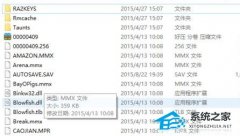
Win10玩红警2特别慢怎么办?三种方法帮你解决 
电脑C盘内存满了怎么清理内存?七种方法轻松搞定! 发表评论共0条  没有更多评论了
没有更多评论了
评论就这些咯,让大家也知道你的独特见解 立即评论以上留言仅代表用户个人观点,不代表系统之家立场 |
【本文地址】
公司简介
联系我们